

|
Microsoft Excel是Microsoft为使用Windows和Apple Macintosh操作系统的电脑编写的一款电子表格软件。直观的界面、出色的计算功能和图表工具,再加上成功的市场营销,使Excel成为最流行的个人计算机数据处理软件。 大家知道,成绩排名常用的方法是排序。那如果不排序,如何排名呢?这时候我们就要使用到rank函数 准备知识:绝对引用 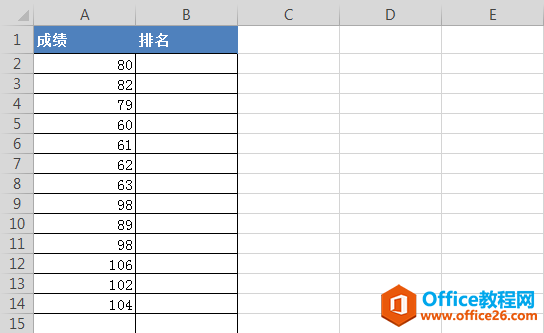 如图:这是绝对引用 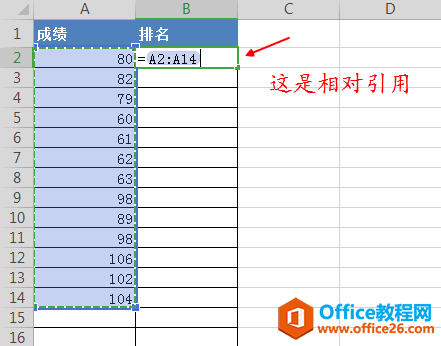 如图:这是相对引用 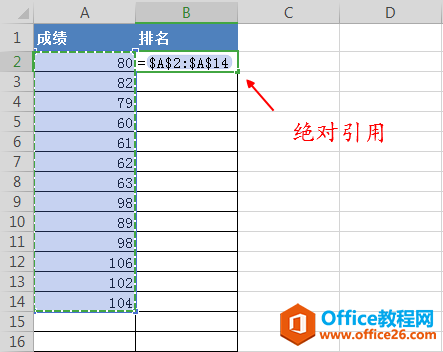 操作技巧:按F4键就可以快速的把【相对引用】变成【绝对引用】  操作步骤 第一步:在单元格中输入“=rank”函数 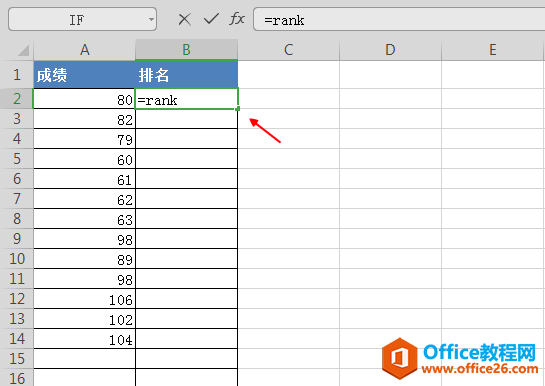 第二步:点击要排序的单元格A2(或者直接输入A2) 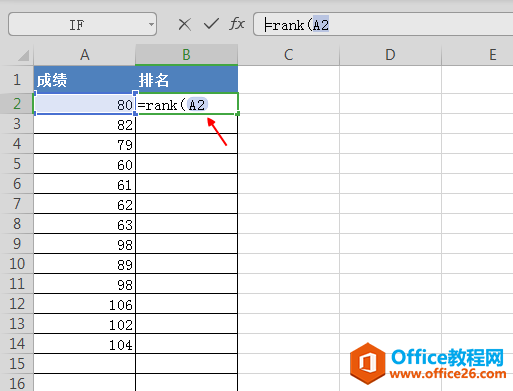 第三步:框选排序区域(或者直接输入A2:A14) 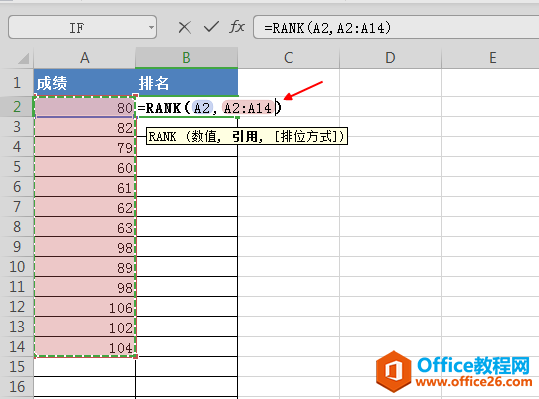 第四步:按F4键切换到绝对引用 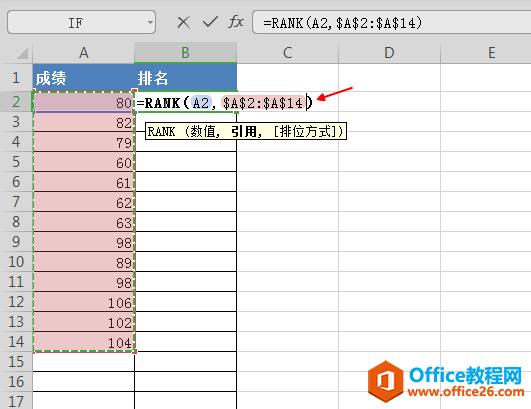 第五步:点击编辑栏中的√,或者按回车键 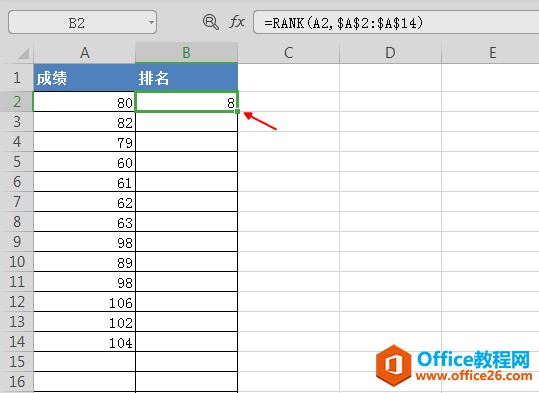 第六步:拖动填充柄进行快速填充 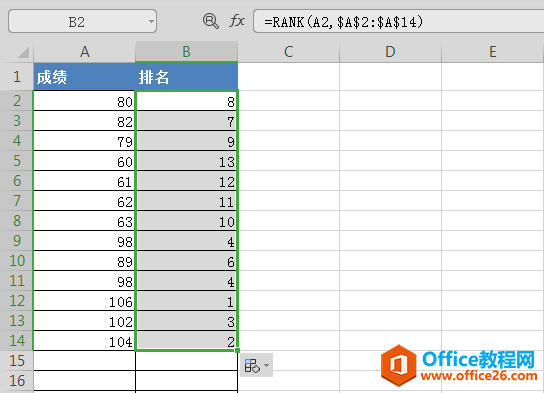 小结:数值和引用区域之间用逗号隔开,用英文逗号。A2:A14之间是英文冒号,不是中文冒号。 Excel整体界面趋于平面化,显得清新简洁。流畅的动画和平滑的过渡,带来不同以往的使用体验。 |
温馨提示:喜欢本站的话,请收藏一下本站!